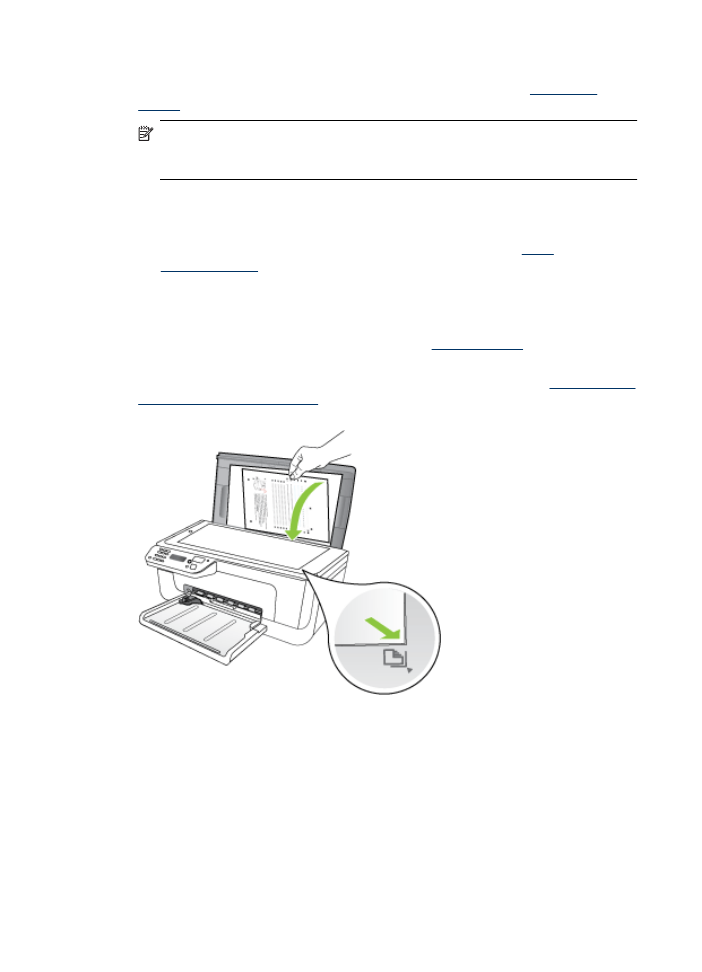
Rensning af blækpatronerne
Brug denne funktion, når der er stribede, hvide linjer i nogle af de farvede linjer, eller når
en farve er grumset. Rens kun blækpatronerne, hvis det er nødvendigt, da det bruger
blæk og forkorter patronernes levetid.
Kapitel 6
70
Blækpatroner
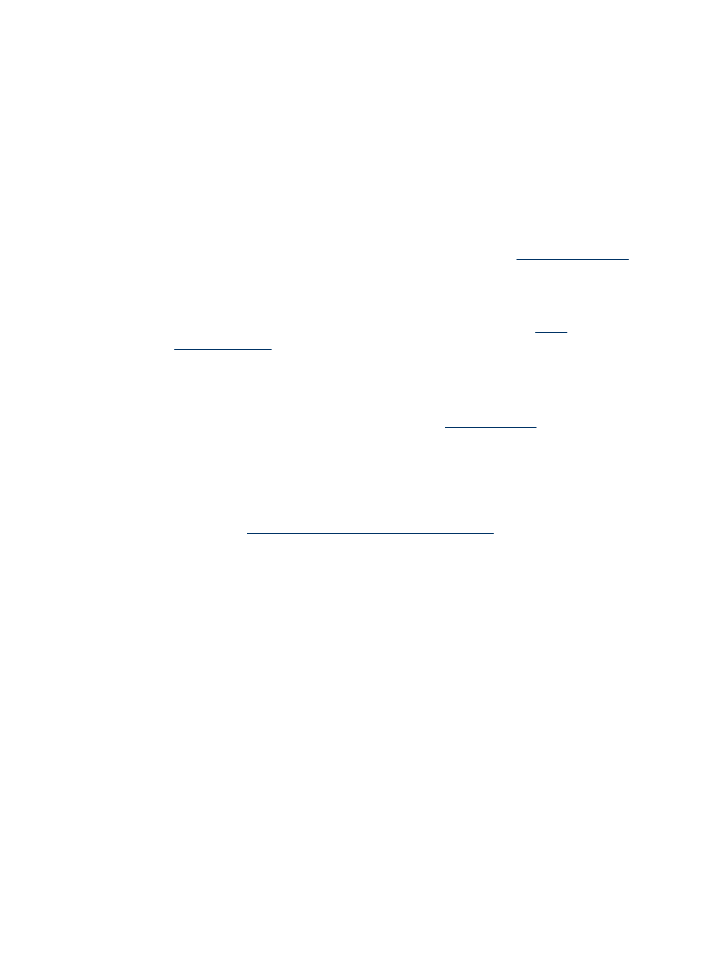
Sådan renses blækpatronerne via produktets kontrolpanel
1. Læg nyt hvidt Letter-, A4- eller Legal-papir i papirbakken.
2. Tryk på Opsætning.
3. Vælg Værktøjer, og vælg derefter Rens patron.
Enheden udskriver en side, du kan genbruge eller kassere.
Hvis kopi- eller udskriftskvaliteten stadig er dårlig, når du har renset blækpatronerne,
kan du prøve at rense blækpatronens kontaktflader, før du udskifter den pågældende
blækpatron.
Sådan renses blækpatronerne via HP-softwaren
1. Læg nyt hvidt Letter-, A4- eller Legal-papir i papirbakken. Se
Ilægning af medier
for
at få flere oplysninger.
2. Følg vejledningen for dit operativsystem.
Windows
a. Åbn værktøjskassesoftwaren. Du finder en vejledning under
Åbne
Værktøjskassen
.
b. Klik på fanen Enhedsservice.
c. Klik på Juster blækpatronerne.
Mac OS X
a. Åbn HP Utility. Du finder en vejledning under
Åbne HP Utility
.
b. Vælg Clean Printheads (Rens printhoveder), og klik derefter på Clean (Rens).
3. Følg vejledningen på skærmen, indtil du er tilfreds med udskriftskvaliteten, og klik
derefter på Udført eller Udfør.
Hvis kopi- eller udskriftskvaliteten stadig er dårlig, efter du har renset blækpatronerne,
kan du prøve at rense patronens kontaktflader, før du udskifter den pågældende
blækpatron. Se
Rensning af blækpatronens kontaktflader
for at få flere oplysninger.
Avanceret vedligeholdelse af blækpatronerne
71
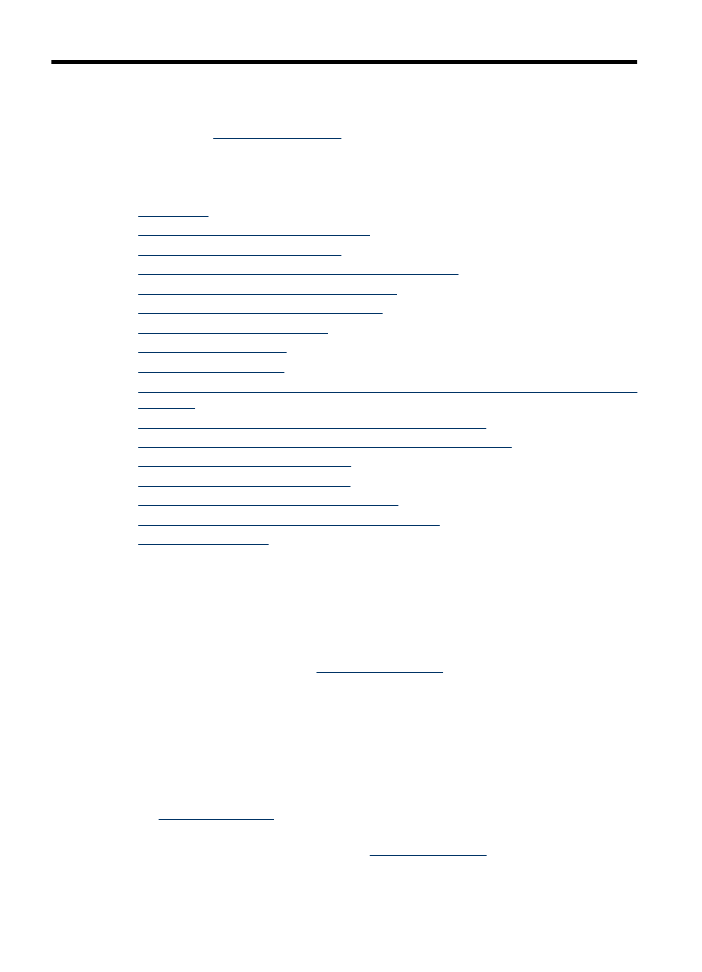
7